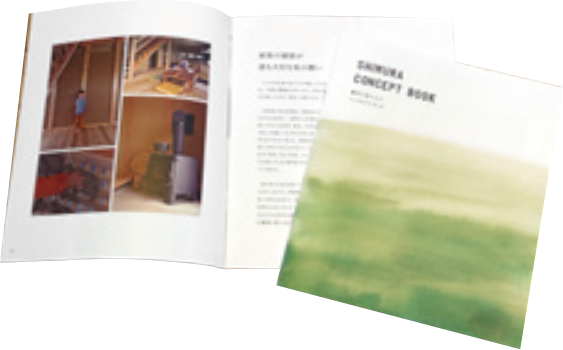オンラインでのお打ち合わせスタートいたしました。
新型コロナウィルス 感染拡大にあたり、
皆様不安な日々を過ごされているのではないでしょうか?
.
.
健幸工房シムラでも、皆様に不安なくご来店いただけるよう、
手洗いうがい、換気や除菌の徹底など日々努めております。

さらに、どうしてもご来店の機会の多くなる設計段階のお客様に、
安心して家づくりを進めていただけるにはどうしたらいいか話し合い、
ZOOMアプリを使用した、オンラインでの設計お打ち合わせもスタートいたしました。
.
離れた場所でも、設計士のPC画面を共有しながらお打ち合わせを進めることができます。
端末にカメラやマイクがなくても大丈夫です。
会話は担当者からお客様にお電話してご説明いたします。
.
.
※スマートフォンでももちろん画面共有はできますが、
設計書やカタログなど細かい記載事項をご確認いただくため、
PCやタブレット端末でのご使用をオススメいたします。
.
.
.
【使い方】
☆☆☆PCでの使い方☆☆☆
アプリをダウンロードいたします。
https://zoom.us/download#client_4meeting
![]()
↑デスクトップにこんなアイコンが現れます。
※デスクトップに現れない場合、アプリケーションの中に入っています。
クリックするとサインイン画面が出ます。
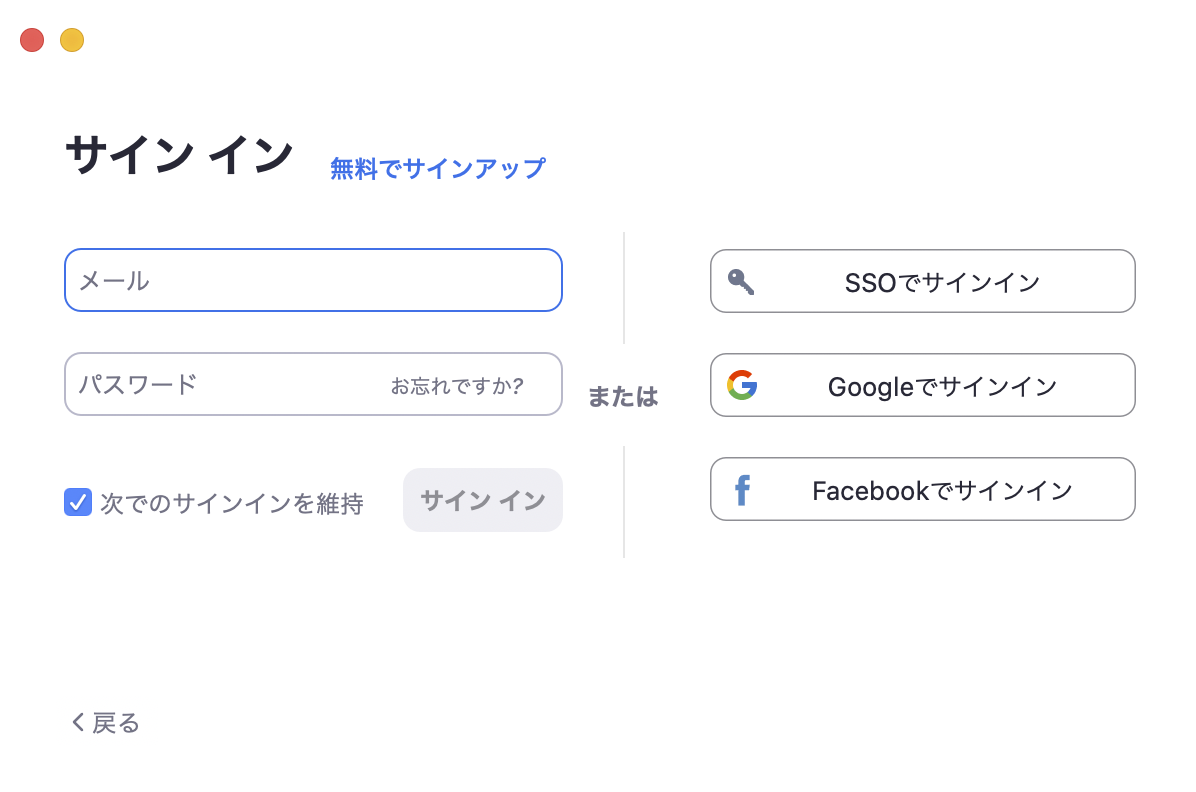
【無料でサインアップ】をクリックすると、WEBブラウズが起動し、
アカウント作成の画面が出ます。
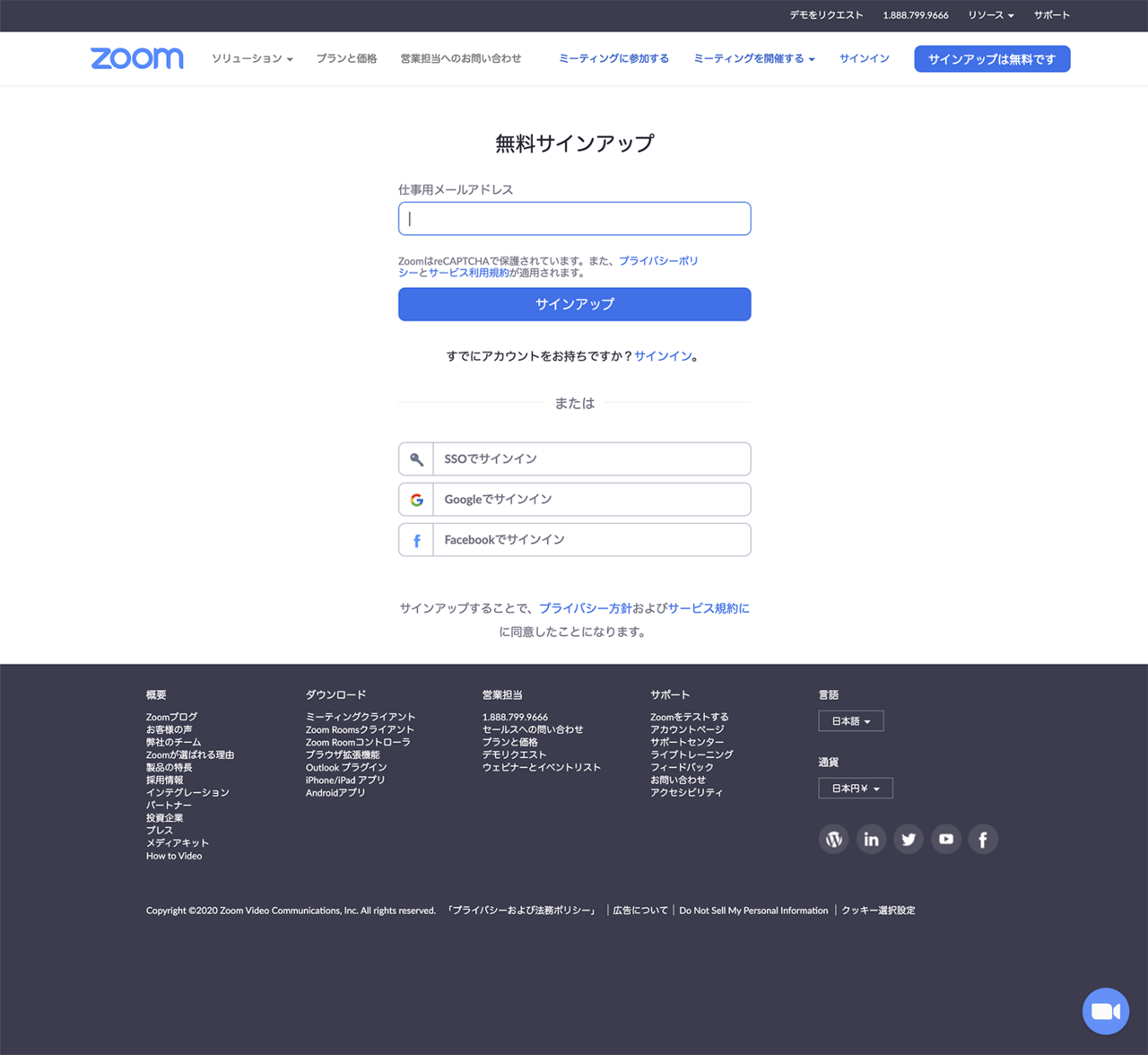
SNSと紐付けてのアカウント作成も選べますが、
メールアドレスでのログインの方が設計士との連絡先登録がスムーズです。
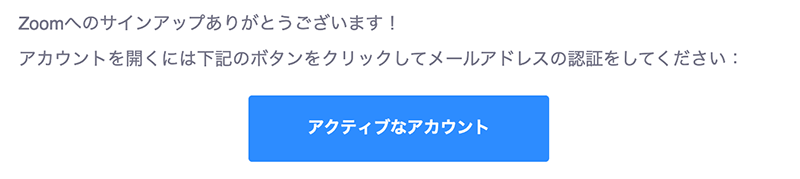
↑上の画像のような確認メールが届きますので、
【アクティブなアカウント】ボタンを押して認証し、
パスワードとお名前の設定をすればアカウント作成完了です。
.
再びアプリの【サインイン画面】からサインイン。
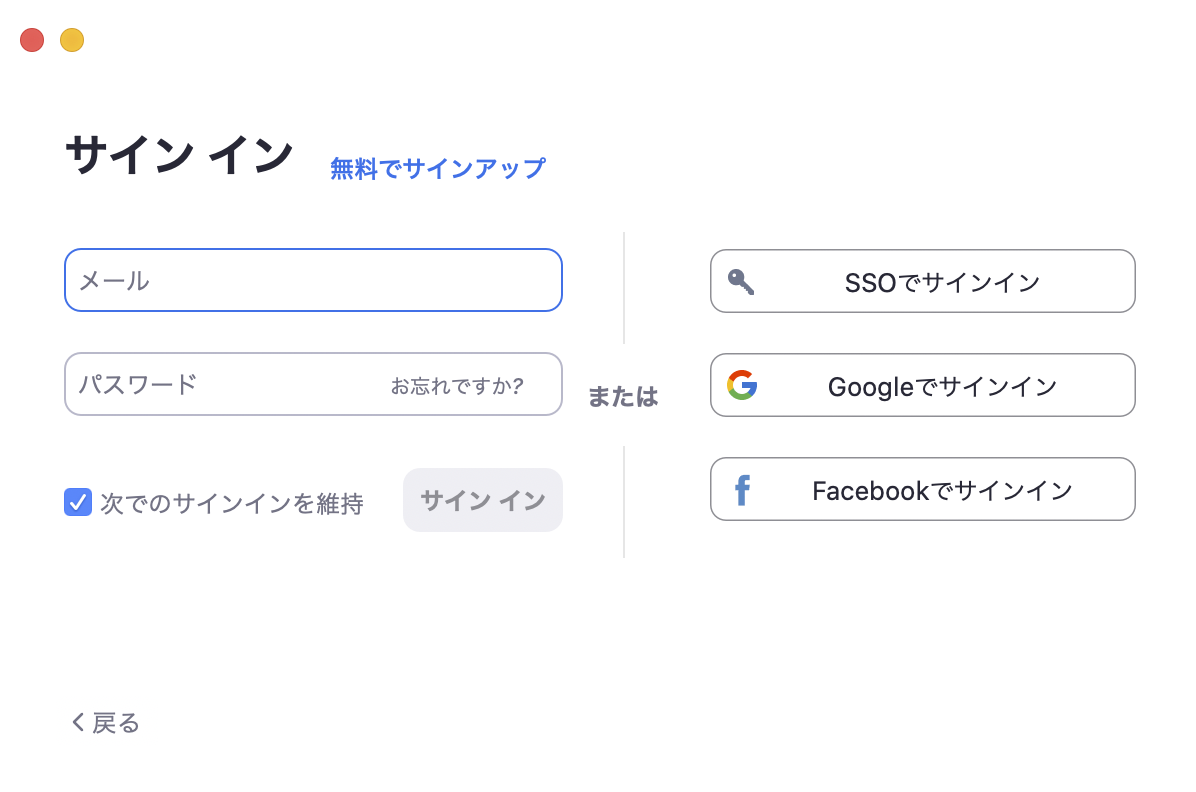
こちらの画面が出ましたら設定完了です。
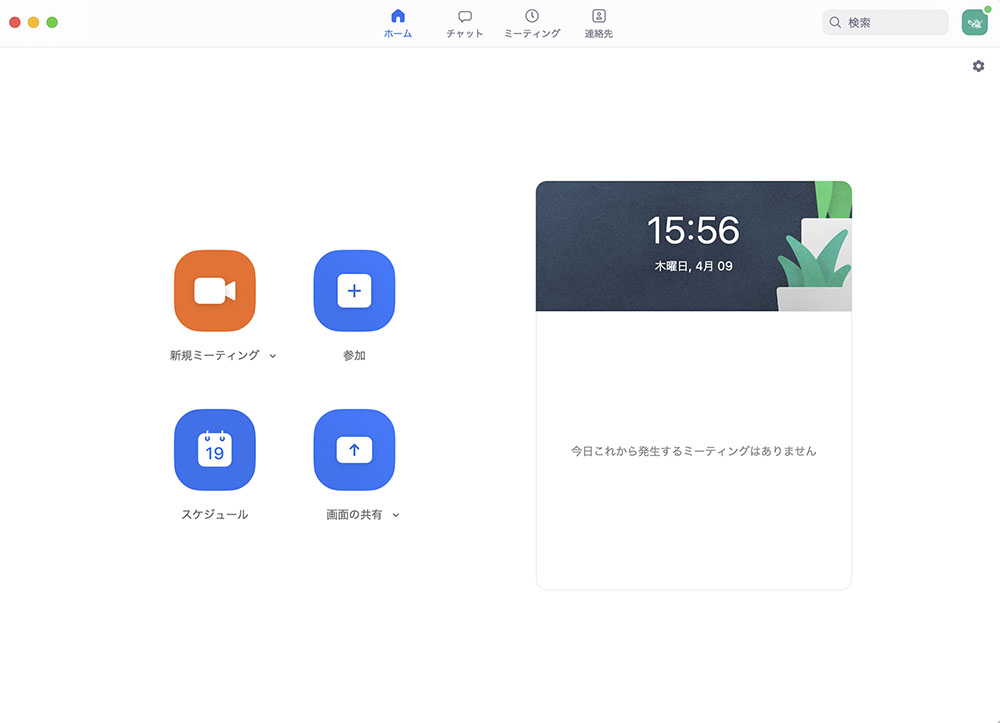
設計士にアカウント登録でお使いになったアドレスをお知らせください。
招待メールお送りいたします。
.
.
.
☆☆☆タブレットまたはスマートフォンでの使い方☆☆☆
アプリケーション検索で『ZOOM』を検索してください。
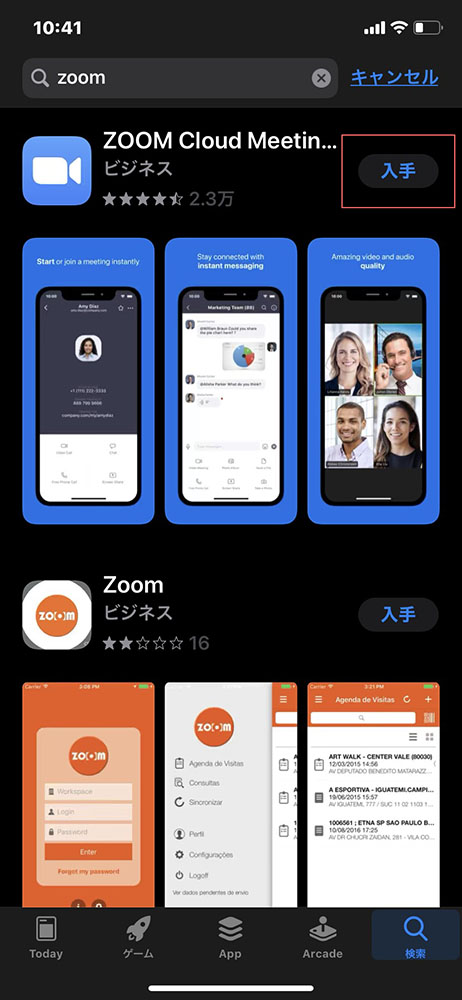
ダウンロードが完了しましたら、アプリケーションを立ち上げます。
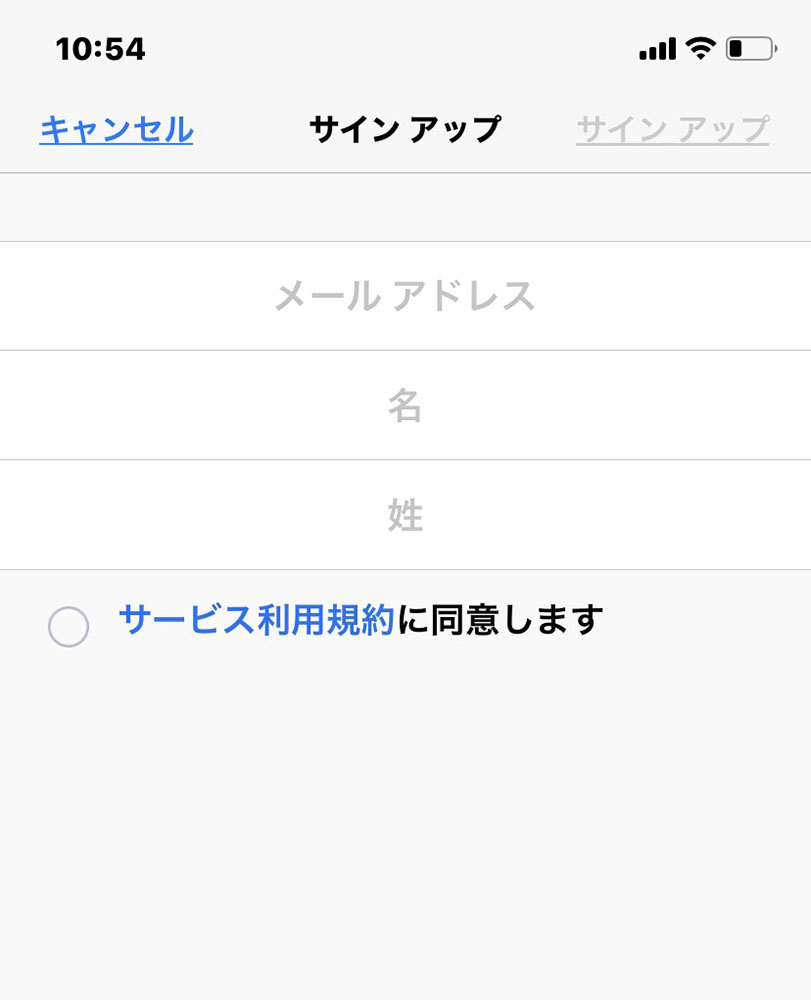
メールアドレスとお名前を入力し同意ボタンにチェック入れたら、
サインアップを押してください。
メールが届きますので、
【アクティブなアカウント】を押して承認。
WEBブラウザアプリが立ち上がり、アカウント作成画面が出ます。
お名前とパスワードを入力してください。
続けるを押すと【仲間を招待】が出ますが、
手順をスキップで大丈夫です。
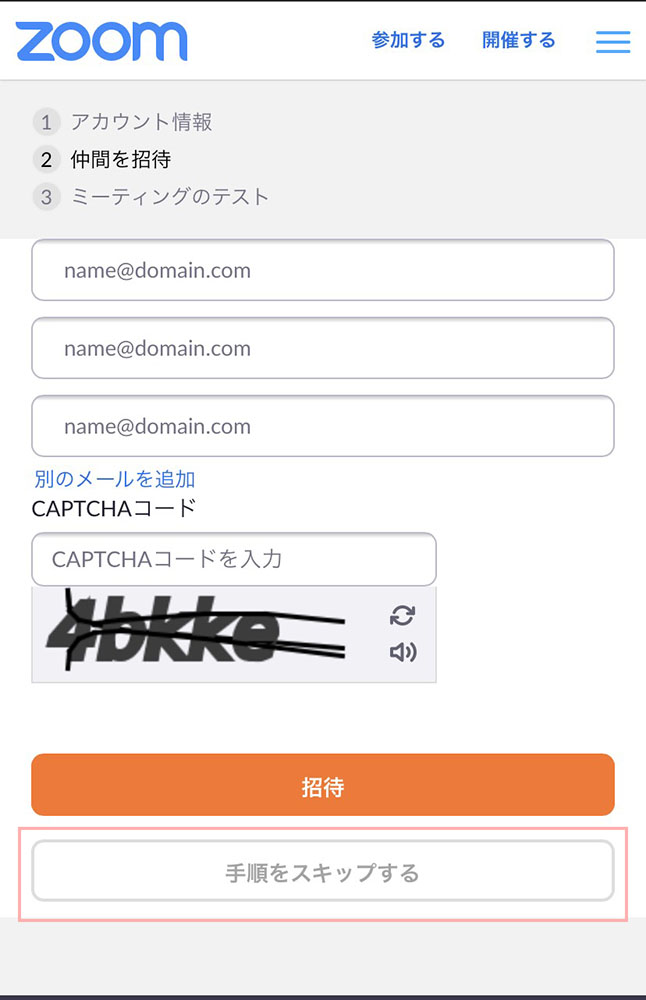
完了画面が出ましたら、アカウントの登録完了です。
再びアプリに戻り、サインイン画面からサインイン。
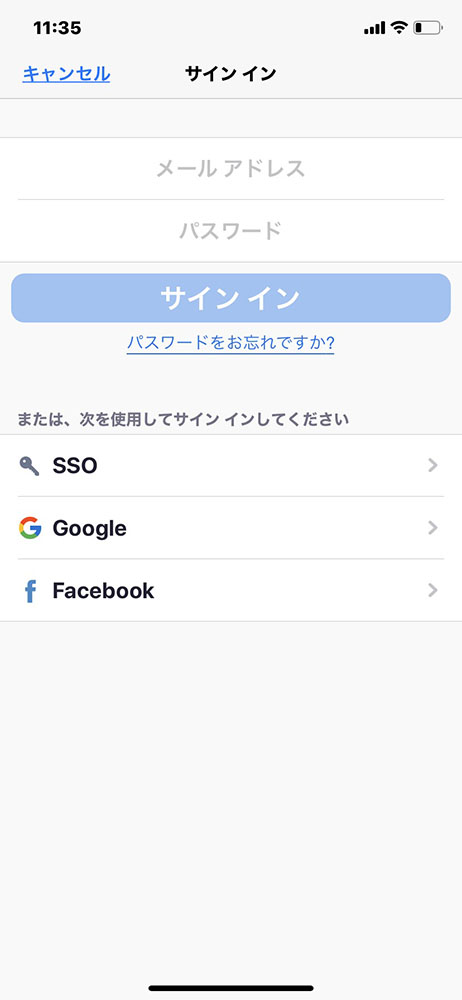
こちらの画面が出たら設定完了です。
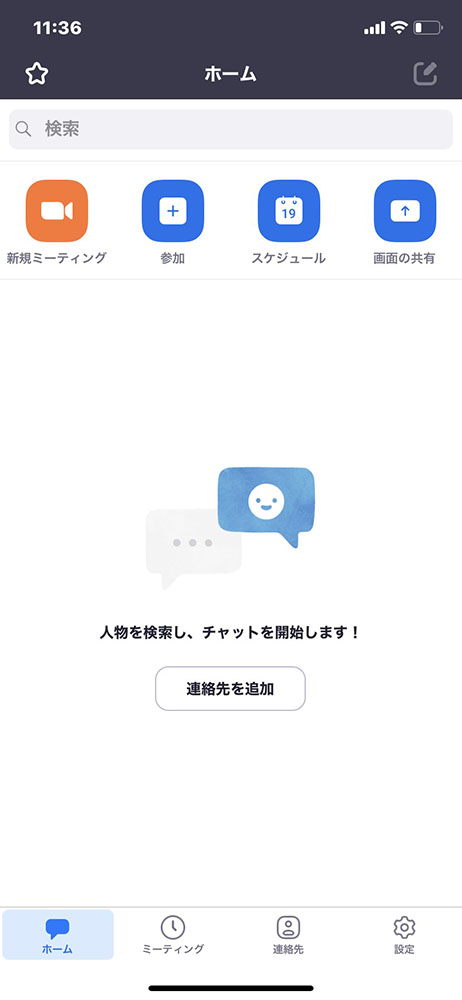
.
.
.
皆様に楽しく家づくりを進めていただきたいと思います。
是非ご活用ください!